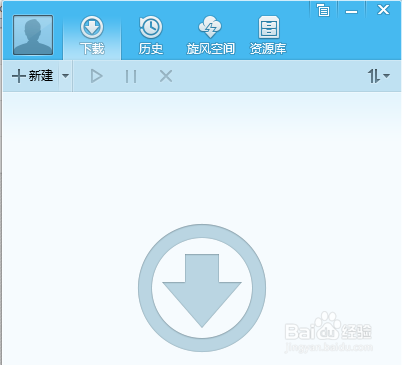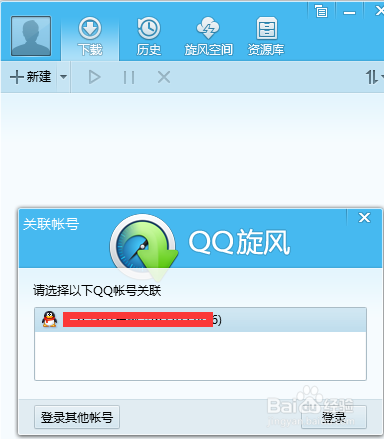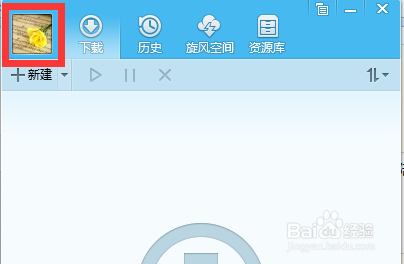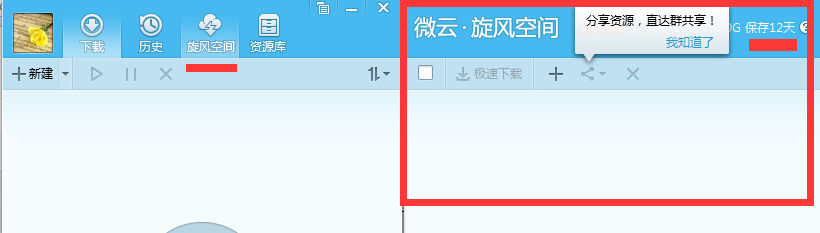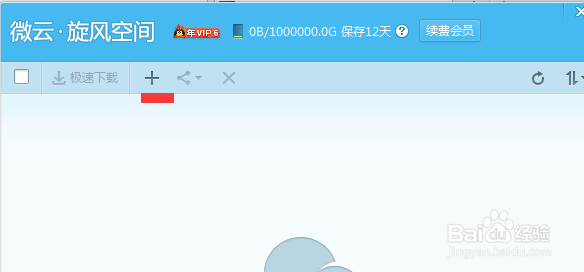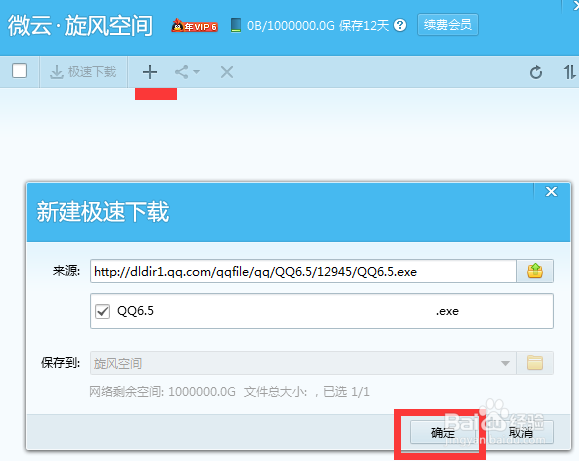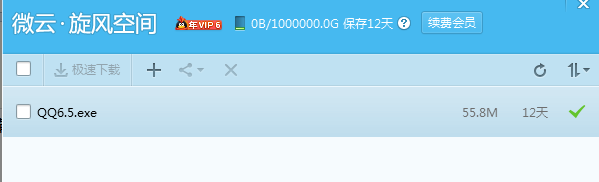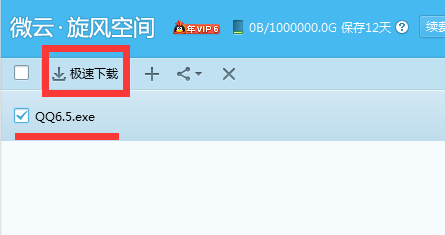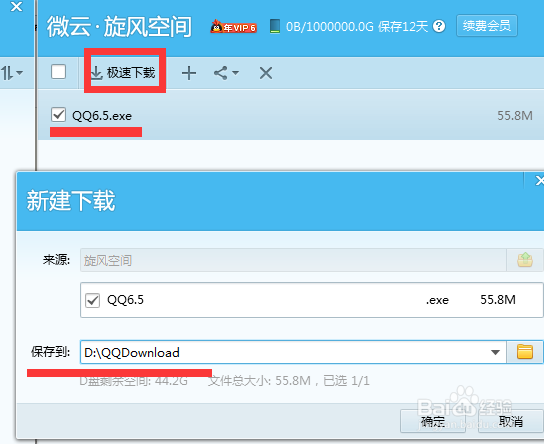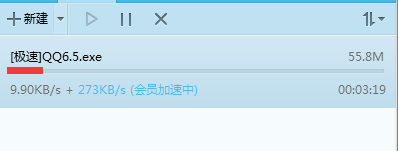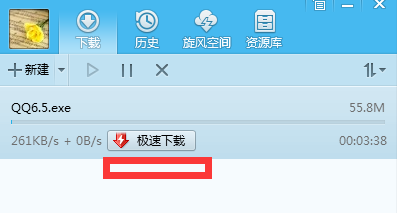qq旋风如何离线下载
1、首先启动qq旋风
2、点击界面的左上角,登陆qq旋风
3、登陆上去就会显示用户头像,如下图
4、点击旋风空间,就会显示离线下载的资源。
5、我们首先将复制好的下载资源链接,然后去到旋风空间的面板上 ,点 + 进行添加下载。如下图
6、点击确定之后,就会下载到旋风的离线空间了。完成了之后就像下面这样
7、这只是下载到了旋风空间,并不是下载到本地。等它在旋风空间下载完成之后,我们再下载回自己的电脑。选择需要下载到自己电脑的资源,然后点击极速下载。
8、从离线空间下载回本地,有一个极速的两个字。
9、下面给大家介绍一下,如何凸鹣沮北把旋风正在下载的任务也添加到旋风空间。在旋风那里,我们正常下载的时候会出来极速下载的字。我们点击它即可保存到旋风空间加速下载。
声明:本网站引用、摘录或转载内容仅供网站访问者交流或参考,不代表本站立场,如存在版权或非法内容,请联系站长删除,联系邮箱:site.kefu@qq.com。